win7电脑中怎么能将任务栏设置成隐藏模式-Windows7系统隐藏任务栏的设置方法
在使用windows7电脑的时候,有用户会根据自己喜好自信设置桌面的主题壁纸,可有用户感觉任务栏有的影响美观,因此想要把任务栏隐藏起来,这该怎么设置呢?下面就给大家讲解下怎么在windows7系统中将任务栏隐藏,一起来看看吧。
小编推荐:windows7 32位纯净版系统下载
小编推荐:windows7 64位纯净版系统下载

Windows7系统隐藏任务栏设置方法介绍
1、在下方的任务栏空白处右击,选择【属性】
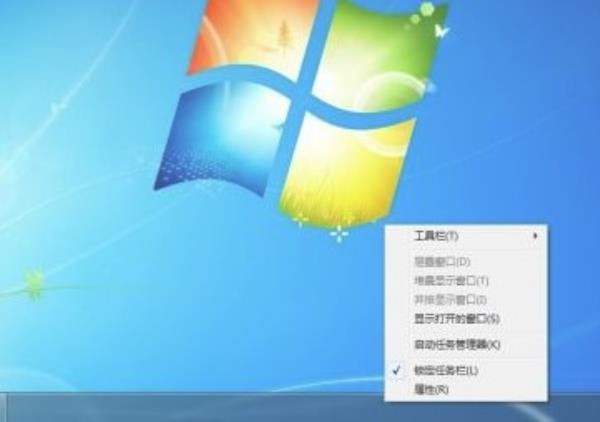
2、在打开的【任务栏和开始菜单】界面,选择【任务栏】选项卡,然后将【自动隐藏任务栏】勾选,然后点击【确定】
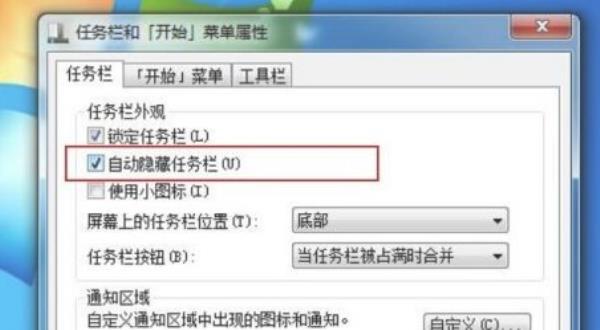
3、然后在桌面上将鼠标移出任务栏的时候就可以自动隐藏了,想要显示任务栏,鼠标移到任务栏处会自动显示

以上就是小编整理的关于Windows7系统隐藏任务栏设置方法介绍的相关内容,想了解更多的相关资讯与攻略请关注本网站。




















